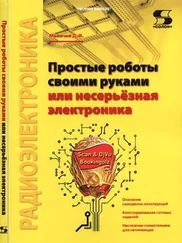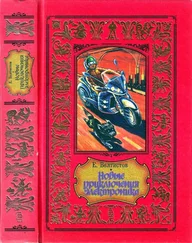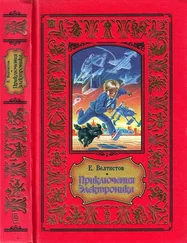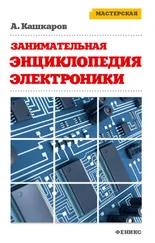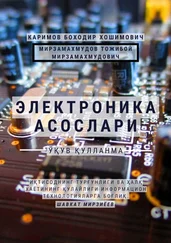Из-за спора между компанией Arduino и ее бывшим производителем подлинные платы Arduino за пределами США продаются под названием Genuino.
Будет ли плата-имитация работать надежно? Я стал бы доверять платам, которые выпущены компаниями Adafruit, Sparkfun, Solarbotics, Evil Mad Scientist и некоторыми другими. Я не могу купить и перепроверить их все, поэтому вам придется составить собственное мнение об этом, основываясь на отзывах других покупателей и вашем общем впечатлении о поставщике. Но помните о том, что вам будет достаточно одной платы для программирования множества микросхем Atmel. Поэтому, возможно, доплата за приобретение подлинного продукта Arduino не станет такой уж разорительной. Приобретая фирменное изделие, вы помогаете компании продолжать разработку новых продуктов.
Лично я купил оригинальную плату Arduino.
Будем считать, что к настоящему моменту вы уже купили плату Arduino Uno или ее копию, которую вы считаете надежной. Вам понадобится также стандартный USB-кабель с разъемами типа А на одном конце и типа В на другом, как показано на рис. 5.81. Обычно он не идет в комплекте с платой. Если у вас нет запасного кабеля, то можете взять его от другого устройства, пока выполняете настройку и начальную проверку. Дешевые кабели можно найти в онлайн- магазинах, таких как eBay.

Рис. 5.81. Кабель для подключения платы Arduino к USB- порту компьютера
У вас уже есть плата и кабель, теперь нам понадобится программное обеспечение IDE. Зайдите на сайт Arduino (http://www.arduino.cc) и выберите вкладку Download («Загрузка»). Затем выберите версию среды IDE, которая соответствует вашему компьютеру. В настоящее время доступны версии для OS X, Linux и Windows. Я буду использовать версию 1.6.8, но мои инструкции должны быть применимы и к более поздним версиям. Скачать программное обеспечение можно бесплатно.
Обратите внимание на то, что вам нужен компьютер с операционной системой Windows ХР или более поздней, Mac OS X 10.7 и выше или Linux в 32- или 64-разрядной версии. (Эти требования актуальны на момент написания книги. В будущем компания Arduino может изменить их.)
Описанная далее процедура установки для трех разных операционных систем основана, главным образом, на инструкциях из хорошего руководства для начинающих Getting Started with Arduino («Приступая к работе с Arduino») Массимо Банзи (Massimo Banzi) и Майкла Шилоу (Michael Shiloh). Можно также найти инструкции по установке на таких сайтах, как SparkFun (http://www.sparkfun.com) и Adafruit ( http://www.adafiruit.com). И наконец, на самом сайте компании Arduino (http://www.arduino.cc) также есть необходимые инструкции.
К сожалению, все описания немного отличаются. Например, сайт Arduino рекомендует подключить плату до запуска установщика, а М. Банзи и М. Шилоу в своей книге пишут, что вначале следует запустить установщик, а потом подключить плату. Это осложняет мою задачу, поскольку и те и другие инструкции были написаны в сотрудничестве с разработчиками Arduino.
Далее я поделюсь своими представлениями о том, как установщик будет работать в каждой системе.
Установка Arduino в ОС Linux
Похоже, это самое сложное, поскольку существует множество версий данной операционной системы. Вынужден направить вас к руководству по установке на сайте Arduino (http://play- ground.arduino.cc/learning/linux). Сожалею, что не могу вам лично помочь с системой Linux.
Установка Arduino в ОС Windows
Я опишу процедуру, которую рекомендует сайт, поддерживаемый компанией Sparkfun.
Не подключайте пока плату. Сначала найдите скачанную программу установки среды IDE. Имя файла может выглядеть как arduino-1.6.8-windows.exe, хотя, когда вы это читаете, номер версии уже почти наверняка изменился. Расширение ехе в конце имени файла может не отображаться, в зависимости от настроек вашего компьютера.
Замечание
Некоторые руководства упоминают о скачивании файла с архивом, который следует разархивировать. Насколько мне удалось выяснить, компания Arduino перестала запаковывать файл в архив. Вы можете запустить его сразу.
Дважды щелкните мышью по значку файла, и вы должны увидеть последовательность шагов, которая знакома вам по установке программного обеспечения других производителей.
Сначала необходимо принять условия лицензионного соглашения (если вы не согласитесь, то не сможете запустить программное обеспечение). Затем вас спросят, хотите ли вы поместить ярлык на Рабочий стол и в меню Пуск. Разрешите поместить ярлык на Рабочем столе. Меню Пуск — на ваше усмотрение. После этого вас попросят указать папку, в которую будет установлено программное обеспечение IDE. Следует принять предлагаемые настройки по умолчанию.
Читать дальше
Конец ознакомительного отрывка
Купить книгу